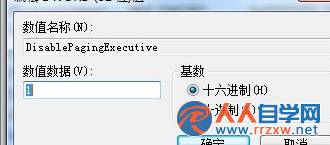想要win7純淨版運行得更加順暢,系統優化是非常關鍵的。很多用戶都會借助第三方的優化軟件來對win7純淨版進行優化,其實有一些操作是第三方優化軟件做不來的,就好比如說內存優化,這是需要用戶自己來操作的,所以下面就讓小編來給大家介紹下在win7純淨版中怎麼優化內存。
步驟一:在win7 32位純淨版的桌面打開開始菜單找到“運行”,或者直接在鍵盤上按下組合鍵Win鍵+R鍵,然後在運行窗口中輸入指令regedit回車打開win7純淨版的注冊表編輯器。
步驟二:我們在注冊表編輯器裡面按照這個地址HKEY_LOCAL_MACHINE\System\CurrentControlSet\Control\Session Manager\MomoryManagement,展開我們所需要編輯的項目組。
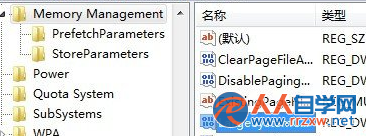
步驟三:在MomoryManagement中我們找到名為“LargeSystemCache”的鍵然後鼠標雙擊打開,在編輯DWORD的窗口中我們把數值改成5,然後確定保存。
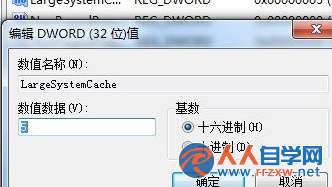
步驟四:然後繼續在MomoryManagement中我們找到名為“SecondLevelDataCache”的鍵,這個鍵是CPU的二級緩存,鼠標雙擊打開後把數值改成512,然後確定保存。
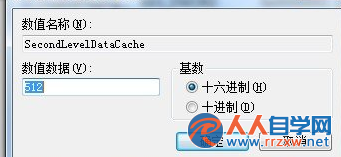
步驟四:最後一步繼續在MomoryManagement中進行,找到名為“DisablePagingExecutive”的鍵,這個的修改數值是1,然後也記得要保存,操作完上面3步驟之後就使用鼠標的右鍵點擊MomoryManagement,選擇屬性打開之後把數值改成1,這樣win7純淨版的內存優化就完成了!